Schritt-für-Schritt-Fehlerbehebung WordPress-Fehler selbst
Veröffentlicht: 2025-08-09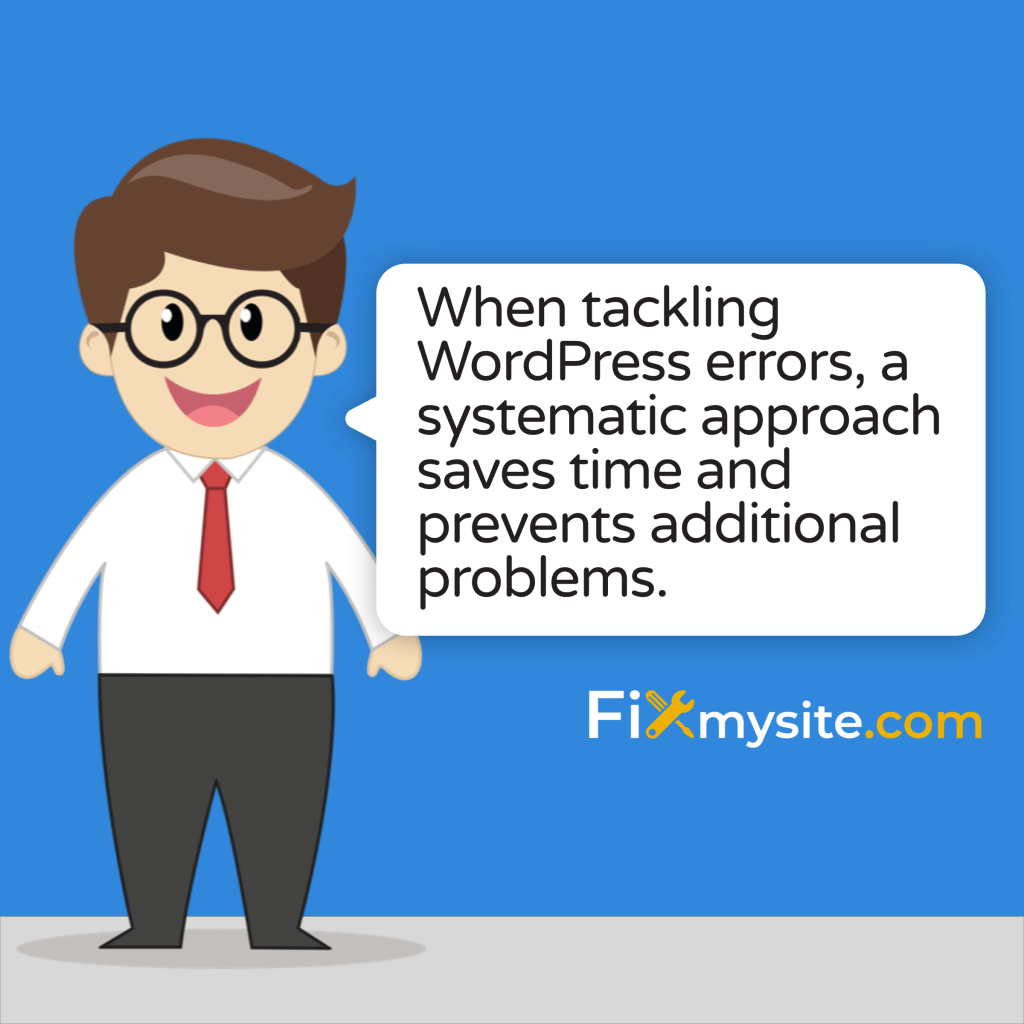
Wenn Ihre WordPress -Site plötzlich eine Fehlermeldung anzeigt oder nicht mehr richtig funktioniert, kann sie sich überwältigend anfühlen. Diese Fehlermeldungen oder leere Bildschirme werden in den schlimmsten Zeiten erscheinen, oft wenn Sie mit anderen Aufgaben beschäftigt sind. Keine Panik! Viele WordPress -Fehler können ohne technisches Know -how behoben werden. Dieser Leitfaden führt Sie durch praktische Schritte zur Fehlerbehebung, um Ihre Website wieder online zu machen.
WordPress macht weltweit 43,5% aller Websites und macht es zum beliebtesten Content -Management -System der Welt. (Quelle: WPZOOM) Bei einer solchen weit verbreiteten Verwendung ist es normal und erwartet, gelegentliche Fehler zu begegnen. Die gute Nachricht ist, dass die meisten Probleme gut dokumentierte Lösungen haben.
Unabhängig davon, ob Sie vor dem gefürchteten weißen Todesbildschirm, Datenbankverbindungsfehlern oder Plugin -Konflikten konfrontiert sind, können Sie mit diesem Leitfaden die Ursache identifizieren und effektive Lösungen implementieren. Wir werden jeden Schritt durch die Fehlerbehebung durchlaufen, damit Sie Ihre Website reparieren und wieder zu Geschäften zurückkehren können.
Verständnis gemeinsamer WordPress -Fehler
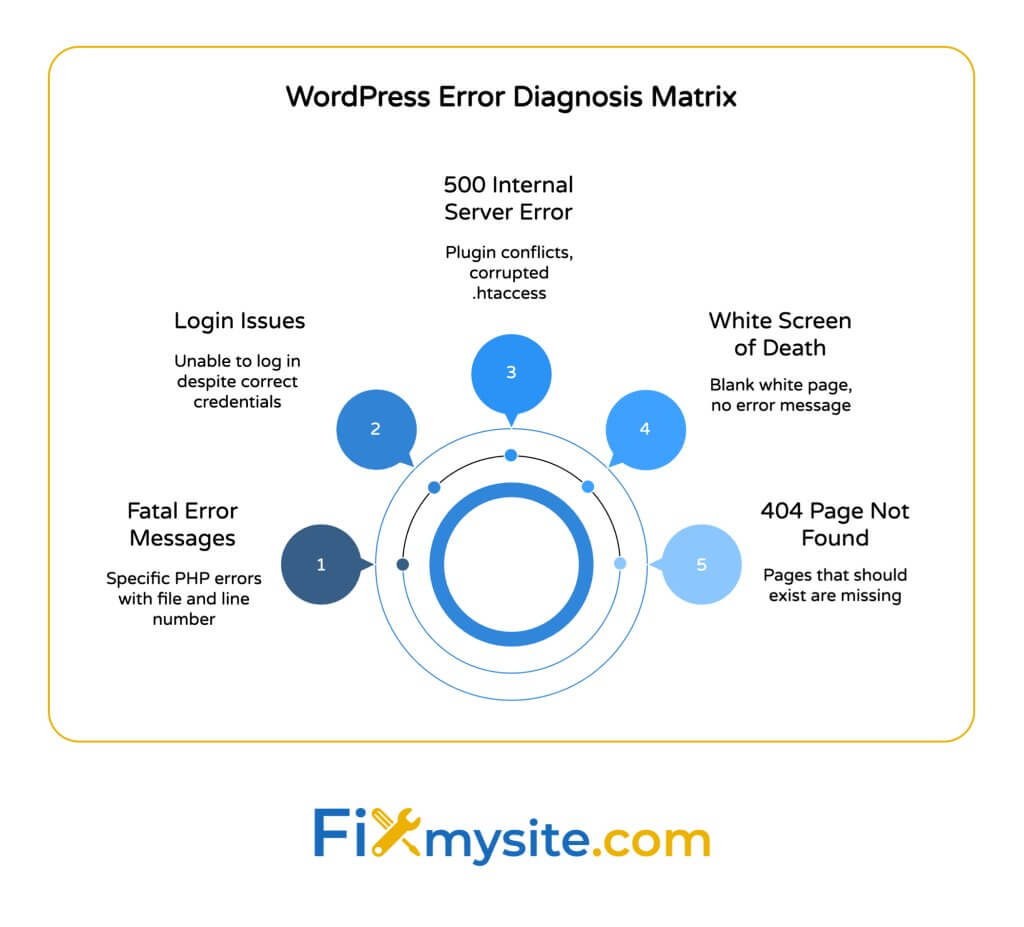
Bevor Sie in Lösungen eintauchen, können Sie die verschiedenen Arten von WordPress -Fehlern verstehen, denen Sie möglicherweise begegnen. WordPress -Fehler fallen in der Regel aufgrund ihrer Ursache und ihren Symptomen in verschiedene Kategorien. Wenn Sie wissen, mit welcher Art von Fehler Sie sich befassen, wird die Fehlerbehebung viel einfacher.
WordPress -Sites verwenden viele Komponenten, die zusammenarbeiten: die Kernsoftware, Themen, Plugins, Datenbanken und Servereinstellungen. Probleme in einem dieser Bereiche können Standortfehler verursachen. Einige Fehler zeigen klare Nachrichten an, während andere möglicherweise einen leeren Bildschirm anzeigen.
Das WordPress -Ökosystem umfasst über 70.000 Plugins und 30.000 Themen (mit 59.000 Plugins und 13.000 kostenlosen Themen), die endlose Anpassungsoptionen bieten, aber auch zahlreiche potenzielle Fehlerpunkte erzeugen. (Quelle: Seifenmedien)
Hier ist eine Aufschlüsselung der gemeinsamen WordPress -Fehlertypen, denen Sie möglicherweise begegnen:
| Fehlertyp | Häufige Symptome | Typische Ursachen | Schwierigkeit zu reparieren |
|---|---|---|---|
| Weißer Bildschirm des Todes (WSOD) | Leere weiße Seite, keine Fehlermeldung | PHP -Speichergrenzen, Plugin -Konflikte, Themenprobleme | Medium |
| Datenbankverbindungsfehler | "Fehler zur Datenbankverbindung" Nachricht | Falsche Datenbankanmeldeinformationen, beschädigte Datenbank, Serverprobleme | Medium |
| 500 interner Serverfehler | "500 interner Serverfehler" Nachricht | Plugin -Konflikte, beschädigt .htaccess, PHP -Speichergrenzen | Medium |
| 404 Seite nicht gefunden | "404 nicht gefunden" auf Seiten, die existieren sollten | Permalink Probleme, .htaccess -Probleme | Einfach |
| Wartungsmodus festgefahren | "Kurz verfügbar für geplante Wartungsarbeiten" Meldung | Unterbrochener Aktualisierungsprozess | Einfach |
| Fatale Fehlermeldungen | Spezifische PHP -Fehlermeldung mit Datei- und Zeilennummer | Codekonflikte, Syntaxfehler | Mittelhart |
| Loginprobleme | Trotz korrekter Anmeldeinformationen kann sich nicht anmelden | Cookie -Probleme, beschädigte Datenbanktabellen | Medium |
Wenn Sie verstehen, welche Art von Irrtum, die Sie erleben, werden die potenziellen Ursachen eingehalten. Schauen wir uns nun die Werkzeuge an, die Sie für eine effektive Fehlerbehebung benötigen.
Essentielle Werkzeuge für die Fehlerbehebung von WordPress
Eine effektive WordPress -Fehlerbehebung erfordert einige grundlegende Werkzeuge. Wenn Sie vor dem Auftreten dieser Probleme bereit sind, sparen Sie wertvolle Zeit, wenn Probleme auftreten. Die meisten sind kostenlos und relativ einfach zu bedienen, selbst für Anfänger.
WordPress dominiert den CMS -Markt mit einem Anteil von 62,8% ab 2025, was bedeutet, dass es ein riesiges Ökosystem von Tools gibt, die speziell für die WordPress -Wartung und -Anleitungen entwickelt wurden. (Quelle: Invedus)
Hier sind die wesentlichen Tools, die Sie in Ihrem WordPress -Fehlerbehebungs -Toolkit haben sollten:
| Werkzeugtyp | Empfohlene Optionen | Hauptverwendung | Fähigkeitsniveau erforderlich |
|---|---|---|---|
| FTP -Client | Filezilla, Cyberduck, WinSCP | Greifen Sie auf die Website -Dateien direkt zu und ändern Sie direkt, wenn das Dashboard nicht zugänglich ist | Anfänger-Intermediate |
| Texteditor | Notepad ++, Visual Studio Code, Sublime Text | Bearbeiten Sie WordPress-Dateien, .htaccess, wp-config.php | Anfänger |
| Sicherungslösung | Aufgauf, Backupbuddy, Hosting Backups | Backups erstellen und wiederherstellen | Anfänger |
| Browser -Werkzeuge | Chrome Devtools, Firefox Developer Tools | Überprüfen Sie Fehler, prüfen Sie Netzwerkprobleme, löschen Sie den Cache | Anfänger-Intermediate |
| WordPress -abgesicherter Modus | Health Check & Fehlerbehebung Plugin | Deaktivieren Sie Plugins vorübergehend, ohne andere Benutzer zu beeinflussen | Anfänger |
| Datenbankverwaltung | PhpMyAdmin, Administrator | Datenbankinhalt direkt anzeigen und bearbeiten | Dazwischenliegend |
Wenn Sie diese Tools vorbereiten, macht der Fehlerbehebungsprozess viel reibungsloser. Lassen Sie uns nun einen systematischen Ansatz zur Lösung von WordPress -Fehlern durchlaufen.
Schritt-für-Schritt-WordPress-Fehlerbehebungsprozess
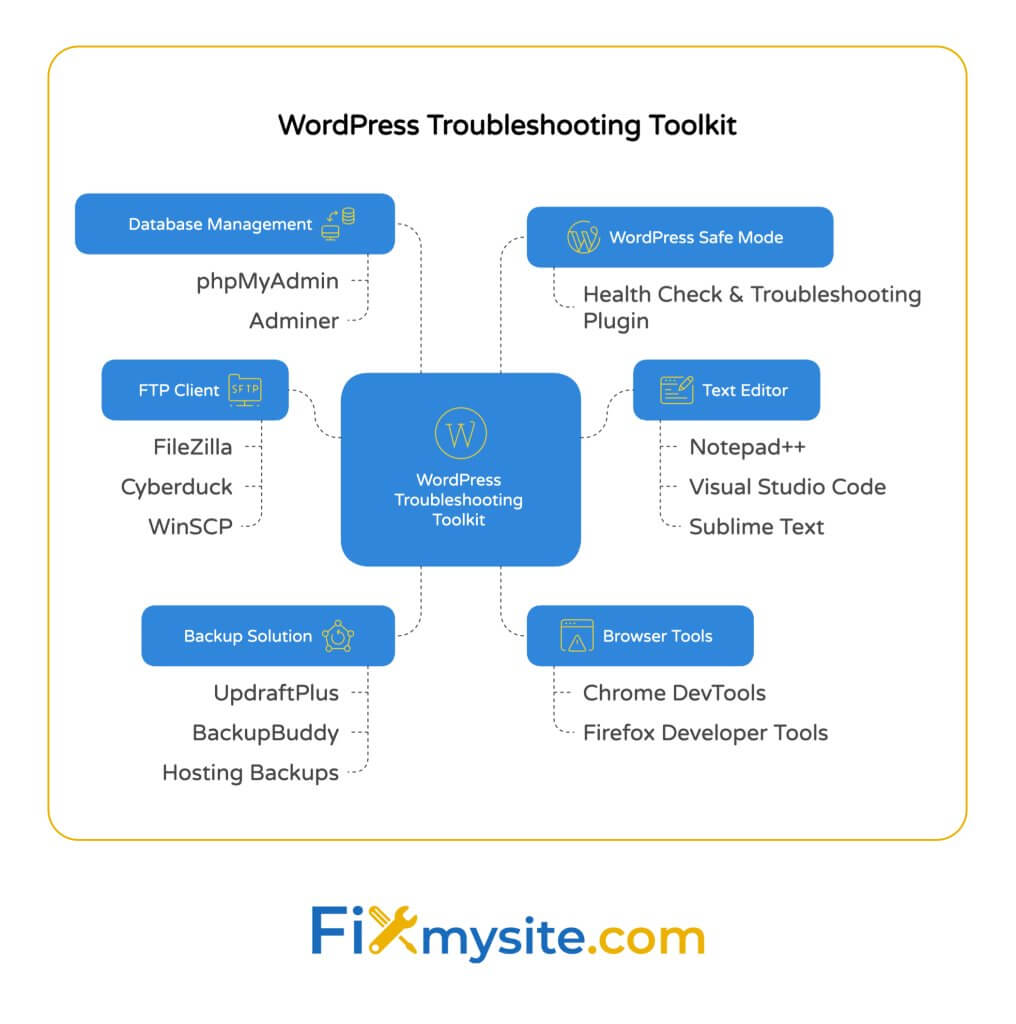
Bei der Bekämpfung von WordPress -Fehlern spart ein systematischer Ansatz Zeit und verhindert zusätzliche Probleme. Das Befolgen dieser Schritte in der Reihenfolge identifizieren Sie die Grundursache, ohne neue Probleme zu erstellen. Nehmen Sie sich mit jedem Schritt Zeit und dokumentieren Sie alle von Ihnen vorgenommenen Änderungen.
Dieser methodische Prozess trägt dazu bei, potenzielle Ursachen einzeln zu beseitigen. Denken Sie daran, dass Geduld der Schlüssel ist. Durch die Fehlerbehebung führt die Fehlerbehebung häufig zu fehlenden Hinweisen oder zusätzlichen Problemen.
Versuchen Sie vor Beginn die einfachste Lösung: Aktualisieren Sie die Seite und versuchen Sie es mit einem anderen Browser. Manchmal sind Fehler vorübergehend oder browserspezifisch. Wenn das Problem weiterhin besteht, gehen Sie mit folgenden Schritten fort:
Schritt 1: Sicherung Ihrer Website
Erstellen Sie immer eine Sicherung, bevor Sie Korrekturen versuchen. Mit diesem Sicherheitsnetz können Sie Ihre Website wiederherstellen, wenn während der Fehlerbehebung etwas schief geht. Überspringen Sie niemals diesen entscheidenden ersten Schritt.
Wenn Sie ein Backup -Plugin installiert haben und Ihr Admin -Dashboard zugänglich ist, erstellen Sie es mit einer vollständigen Sicherung. Wenn Sie nicht auf Ihr Dashboard zugreifen können, verwenden Sie die Sicherungs -Tools Ihres Hosting -Anbieters oder einen FTP -Client, um Ihre Site -Dateien herunterzuladen und Ihre Datenbank über PHPMYADMIN zu exportieren.
Speichern Sie Ihr Sicherungsbetrieb an einem sicheren Ort, der von Ihrer Website getrennt ist. Überprüfen Sie, ob sowohl Dateien als auch Datenbank in Ihrer Sicherung enthalten sind. Eine teilweise Sicherung hilft möglicherweise nicht, wenn Sie Ihre Website später wiederherstellen müssen.
Benötigen Sie Nothilfe?
Wenn Sie vor einem kritischen Website -Fehler konfrontiert sind und sofortige Unterstützung benötigen, finden Sie in unserem Notfall -WordPress -Hilfeshandbuch nach schnellen Lösungen, um Ihre Website wieder online zu machen.
Schritt 2: Überprüfen Sie die jüngsten Änderungen
Viele WordPress -Fehler treten unmittelbar nach Änderungen Ihrer Website auf. Denken Sie darüber nach, was kurz vor dem Erscheinen des Fehlers getan wurde. Haben Sie ein neues Plugin installiert? Ein Thema aktualisieren? Servereinstellungen ändern?
Jüngste Änderungen sind oft der Schuldige hinter plötzlichen Fehlern. Wenn Sie eine aktuelle Änderung identifizieren können, die möglicherweise das Problem verursacht hat, können Sie Ihre Fehlerbehebungsergebnisse effektiver fokussieren. Versuchen Sie, diese spezifische Änderung zurückzusetzen, um festzustellen, ob es das Problem behebt.
Wenn mehrere Änderungen vorgenommen wurden, versuchen Sie, die Sequenz abzurufen und systematisch in umgekehrter Reihenfolge rückgängig zu machen, bis Sie feststellen, welches das Problem verursacht hat.
Schritt 3: Deaktivieren Sie alle Plugins
Plugin -Konflikte gehören zu den häufigsten Ursachen von WordPress -Fehlern. Die vorübergehende Deaktivierung aller Plugins hilft zu bestimmen, ob ein Plugin Ihr Problem verursacht. Dieser Schritt ist im Fehlerbehebungsprozess von entscheidender Bedeutung.
Wenn Sie auf Ihren WordPress -Administratorbereich zugreifen können, gehen Sie zur Seite Plugins und deaktivieren Sie alle Plugins. Überprüfen Sie dann, ob der Fehler bestehen bleibt. Wenn der Fehler verschwindet, reaktivieren Sie die Plugins nacheinander und überprüfen Sie Ihre Website nach jeder Aktivierung, um festzustellen, welches Plugin das Problem verursacht.
Wenn Sie nicht auf Ihren Administratorbereich zugreifen können, müssen Sie FTP verwenden, um Ihren Plugins -Ordner umzubenennen. Stellen Sie über FTP eine Verbindung zu Ihrer Website her, navigieren Sie zu WP-Content und benennen Sie den Ordner "Plugins" in "plugins_old" um. Dies deaktiviert effektiv alle Plugins. Wenn dies das Problem auflöst, benennen Sie den Ordner wieder in "Plugins" um und benennen Sie dann einzelne Plugin -Ordner nacheinander um, um die problematische zu identifizieren.
Schritt 4: Wechseln Sie zu einem Standardthema
Wenn die Deaktivierung von Plugins das Problem nicht löst, ist Ihr Thema möglicherweise der Schuldige. Wenn Sie zu einem Standard-WordPress-Thema wie zwanzig dreiundzwanzig wechseln, können Sie feststellen, ob Ihr aktuelles Thema Probleme verursacht.
Wenn Sie auf Ihren Administratorbereich zugreifen können, gehen Sie zu Erscheinungsbild → Themen und aktivieren Sie ein Standard -WordPress -Thema. Wenn Sie nicht auf Ihren Administratorbereich zugreifen können, verwenden Sie FTP, um Ihren aktuellen Themenordner umzubenennen, wodurch WordPress auf ein Standardthema zurückreicht.
Navigieren Sie über FTP zu WP-Content/Themes und benennen Sie den Ordner Ihres aktiven Themas um. Wenn ein Standardthema nicht installiert ist, müssen Sie einen von wordpress.org herunterladen und über FTP hochladen, bevor Sie Ihren aktuellen Themenordner umbenennen.
Schritt 5: Erhöhen Sie die PHP -Speichergrenze
WordPress -Operationen erfordern einen angemessenen PHP -Speicher. Das unzureichende Gedächtnis verursacht häufig den weißen Todesbildschirm oder das unerwartete Verhalten. Das Erhöhen der PHP -Speichergrenze kann diese Probleme lösen.
Um das PHP-Speicherlimit zu erhöhen, bearbeiten Sie Ihre WP-config.php-Datei. Stellen Sie über FTP eine Verbindung zu Ihrer Website her, suchen Sie wp-config.php im Stammverzeichnis Ihrer Website und fügen Sie diese Zeile vor dem "Das ist alles, hören Sie auf zu bearbeiten!" Fügen Sie hinzu! Kommentar:
define ('wp_memory_limit', '256m');
Speichern Sie die Datei und laden Sie sie wieder auf Ihren Server hoch. Überprüfen Sie, ob dies Ihr Problem auflöst. Wenn nicht, müssen Sie sich möglicherweise an Ihren Hosting-Anbieter wenden, um die serverseitigen PHP-Speichergrenzen zu erhöhen.
Schritt 6: Überprüfen Sie die Beschädigung der Kerndatei
Manchmal können WordPress -Kerndateien beschädigt werden, was zu verschiedenen Fehlern führt. Durch die Neuinstallation von Kerndateien kann diese Probleme häufig behoben werden, ohne sich auf Ihre Inhalte oder Ihre Einstellungen auszuwirken.
Sie können WordPress-Kerndateien über Ihr Dashboard (falls zugänglich) neu installieren, indem Sie unter dem Abschnitt WordPress-Version auf "Now-Installation neu installieren" klicken. Wenn Ihr Dashboard nicht zugänglich ist, laden Sie eine neue Kopie von WordPress von WordPress.org herunter, extrahieren Sie sie und verwenden Sie FTP, um die Ordner WP-Admin und WP-Includes auf Ihrem Server zu ersetzen.
Achten Sie darauf, Ihren WP-In-Content-Ordner oder die WP-config.php-Datei nicht zu überschreiben, da diese die eindeutigen Inhalte und Einstellungen Ihrer Website enthalten. Ersetzen Sie nur WP-Admin, WP-Includes und die einzelnen Dateien im Stammverzeichnis.
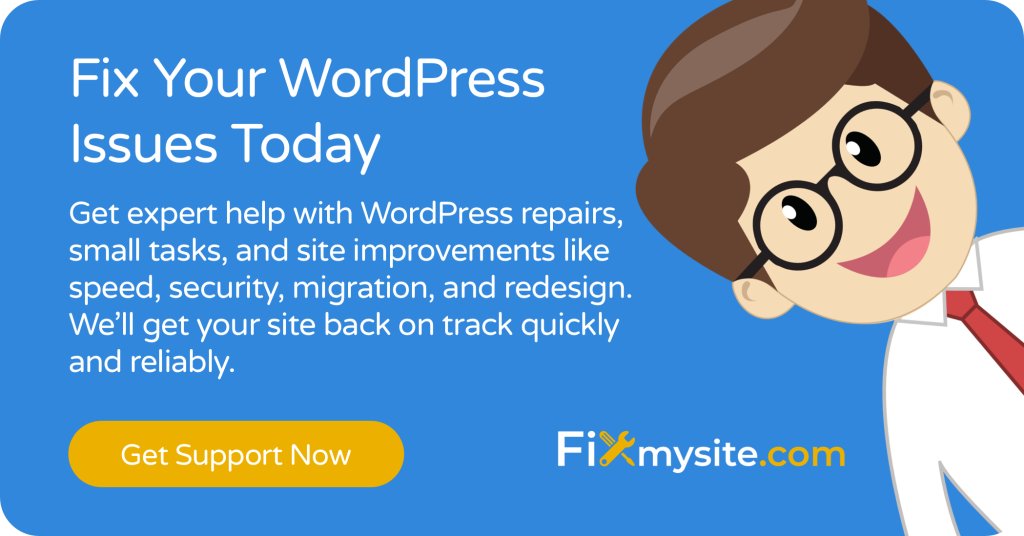
Lösen spezifischer WordPress -Fehler
Nachdem wir den allgemeinen Fehlerbehebungsprozess behandelt haben, schauen wir uns Lösungen für bestimmte gängige WordPress -Fehler an. Jeder Fehlertyp erfordert häufig einen etwas anderen Ansatz. Die gute Nachricht ist, dass WordPress -Fehler in hohem Maße behoben werden können.

Ungefähr 35,47% der E-Commerce-Websites verwenden WordPress, wodurch diese Fehlerlösungen für Online-Ladenbesitzer, die sich keine längeren Ausfallzeit leisten können, besonders wertvoll sind. (Quelle: Barn2)
Hier sind Lösungen für die häufigsten WordPress -Fehler:
Der weiße Bildschirm des Todes
Der weiße Bildschirm des Todes (WSOD) ist vielleicht der am meisten gefürchtete WordPress -Fehler. Es zeigt eine völlig leere Seite ohne Fehlermeldung, die es schwierig macht, die Diagnose zu diagnostizieren. Trotz seines einschüchternden Namens ist es oft ohne technisches Know -how behoben.
Zu den häufigen Ursachen gehören PHP -Speichergrenzen, Pluginkonflikte und Themenprobleme. Da dieser Fehler keine Informationen liefert, müssen Sie den Eliminierungsvorgang verwenden, um die Ursache zu identifizieren.
| Lösung | Implementierungsschritte | Schwierigkeit |
|---|---|---|
| Erhöhen Sie das PHP -Speicher | 1. Bearbeiten Sie wp-config.php über ftp 2. add define ('wp_memory_limit', '256m'); 3. Speichern und laden Sie die Datei hoch und laden Sie sie hoch | Einfach |
| Deaktivieren Sie alle Plugins | 1. Benennen Sie den Plugins -Ordner über FTP um. 2. Überprüfen Sie, ob die Site sich wiederholt. 3. Reaktivieren Sie Plugins nacheinander. | Einfach |
| Wechseln Sie zum Standardthema | 1. Benennen Sie den aktuellen Themenordner über FTP um. | Einfach |
| Aktivieren Sie den Debug -Modus | 1. add Define ('wp_debug', true); zu wp-config.php 2. Überprüfen Sie auf Fehlermeldungen, die angezeigt werden | Medium |
Wenn diese Lösungen das Problem mit dem weißen Bildschirm nicht beheben, müssen Sie möglicherweise Ihre Serverfehlerprotokolle überprüfen, um genauere Informationen darüber zu erhalten, was das Problem verursacht.
Datenbankverbindungsfehler
Die Meldung „Fehler beim Erstellen einer Datenbankverbindung“ gibt an, dass WordPress keine Verbindung zu ihrer Datenbank herstellen kann. Dies kann aufgrund falscher Datenbankanmeldeinformationen, Serverprobleme oder Datenbankbeschäftigung geschehen.
Dieser Fehler verhindert vollständig, dass Ihre Website funktioniert, da WordPress Datenbankzugriff benötigt, um eine Seite zu generieren. Hier erfahren Sie, wie Sie Datenbankverbindungsfehler beheben:
- Überprüfen Sie die Datenbankanmeldeinformationen : Stellen Sie sicher, dass die Datenbankname, der Benutzername, das Kennwort und der Host in Ihrer Datei wp-config.php korrekt sind.
- Wenden Sie sich an Ihren Hosting -Anbieter : Fragen Sie, ob Datenbankserverprobleme vorhanden sind oder ob Ihre Website ihre Ressourcengrenzen überschritten hat.
- Reparaturdatenbank : add Define ('wp_allow_repair', true); In Ihrer Datei wp-config.php besuchen Sie dann Ihre Domain.com/wp-admin/maint/repair.php, um das Datenbankreparatur-Tool auszuführen.
- Überprüfen Sie die Datenbankbeschäftigung : Melden Sie sich über Ihr Hosting -Bedienfeld in PhpMyAdmin an und überprüfen Sie, ob Ihre WordPress -Tabellen zugegriffen werden können.
Sobald Sie das sofortige Verbindungsproblem behoben haben, ist es eine gute Idee, Ihre Datenbank zu optimieren, um zukünftige Probleme zu vermeiden. Durch die regelmäßige Datenbankoptimierung läuft Ihre Website reibungslos und verhindert ähnliche Fehler.
500 interner Serverfehler
Der 500 interne Serverfehler gibt ein serverseitiges Problem an, das verhindert, dass Ihre Seite geladen wird. Dieser generische Fehler kann verschiedene Ursachen haben, einschließlich Plugin -Konflikte, .htaccess -Probleme oder PHP -Speichergrenzen.
Befolgen Sie die folgenden Schritte, um 500 Fehler zu beheben:
Überprüfen Sie zunächst Ihre .htaccess -Datei auf Korruption. Stellen Sie über FTP eine Verbindung zu Ihrer Website her, suchen Sie die .htaccess -Datei im Stammverzeichnis Ihrer Website und benennen Sie sie in .htaccess_old um. Wenn Ihre Website funktioniert, erstellen Sie eine neue .htaccess -Datei, indem Sie zu Einstellungen → Permalinks in Ihrem WordPress -Dashboard gehen und auf Änderungen speichern.
Erhöhen Sie als nächstes die PHP -Speichergrenzen, wie zuvor beschrieben. Wenn der Fehler bestehen, deaktivieren Sie alle Plugins und wechseln Sie mit den im Abschnitt Allgemeinen Fehlerbehebung beschriebenen Methoden zu einem Standardthema. Lesen Sie schließlich bei Ihrem Hosting-Anbieter nach serverseitigen Problemen, die möglicherweise den Fehler verursachen.
404 Seite keine Fehler gefunden
Wenn Ihre Seiten oder Beiträge "404 nicht gefundene" Fehler zeigen, obwohl Sie wissen, dass sie vorhanden sind, hängt das Problem in der Regel mit Permalinks oder .htaccess -Konfiguration zusammen. Dieser Fehler tritt auf, wenn WordPress nicht mit der URL mit dem tatsächlichen Inhalt übereinstimmt.
Die effektivste Lösung besteht darin, Ihre Permalinks zurückzusetzen. Gehen Sie zu Einstellungen → Permalinks in Ihrem WordPress -Dashboard, notieren Sie sich Ihre aktuelle Permalink -Struktur, wählen Sie eine andere Struktur aus, speichern Sie Änderungen zurück zu Ihrer ursprünglichen Struktur und speichern Sie erneut. Dies regeneriert Ihre .htaccess -Regeln und behebt häufig 404 Fehler.
Wenn Sie nicht auf Ihr Dashboard zugreifen können, erstellen Sie eine neue .htaccess -Datei. Stellen Sie eine Verbindung über FTP her, benennen Sie die vorhandene .htaccess -Datei in .htaccess_backup um und erstellen Sie dann eine neue .htaccess -Datei mit den Standard -WordPress -Umschreiberregeln:
# BEGIN WordPress <IfModule mod_rewrite.c> RewriteEngine On RewriteBase / RewriteRule ^index\.php$ - [L] RewriteCond %{REQUEST_FILENAME} !-f RewriteCond %{REQUEST_FILENAME} !-d RewriteRule . /index.php [L] </IfModule> # END WordPressPassen Sie die Rewritebase -Linie an, wenn sich Ihre WordPress -Installation in einem Unterverzeichnis befindet.
Wann man professionelle WordPress -Hilfe sucht
Während viele WordPress -Probleme selbst gelöst werden können, rechtfertigen einige Situationen professionelle Unterstützung. Wenn Sie wissen, wann Sie Experten anrufen müssen, können Sie Zeit sparen, Datenverluste verhindern und komplexe Probleme effizienter lösen.
Studien zu WordPress -Nutzungsmustern zeigen, dass ungefähr 26,3% der besten Websites von einer Million WordPress verwenden, was auf die signifikante Einführung von ernsthaften Unternehmen hinweist, die häufig professionelle Unterstützung für kritische Probleme erfordern. (Quelle: Elegante Themen)
Überlegen Sie sich, professionelle Hilfe in diesen Situationen zu suchen:
| Szenario | Warum professionelle Hilfe benötigt wird | Mögliche Risiken des DIY -Ansatzes |
|---|---|---|
| Verdacht auf Malware oder Hacking | Sicherheitsexperten verfügen über spezielle Tools, um Malware vollständig zu erkennen und zu entfernen | Eine unvollständige Entfernung kann Hintertüren hinterlassen; Datendiebstahl kann fortgesetzt werden |
| Datenbankbeschäftigung | Datenbankspezialisten können häufig Daten wiederherstellen, die verloren zu sein scheint | Amateurversuche können einen dauerhaften Datenverlust verursachen |
| E-Commerce-Site unten | Eine schnelle, Expertenauflösung minimiert den Umsatzverlust | Verlängerte Ausfallzeiten bedeutet verlorene Umsätze; Zahlungssysteme können kompromittiert werden |
| Fehlgeschlagene Migration | Die Behebung von Migrationsproblemen erfordert Expertise auf Serverebene | Die Stelle kann zwischen Servern gefangen werden; Datensynchronisationsprobleme |
| Benutzerdefinierte Codefehler | Das Debuggen des benutzerdefinierten Code erfordert Entwicklungswissen | Unerfahrene Modifikationen können die Funktionalität brechen |
| Anhaltende Fehler nach der grundlegenden Fehlerbehebung | Zeigt tiefere Probleme an, die eine fortschrittliche Diagnostik erfordern | Zeitverschwendung für ineffektive Lösungen; Frustration |
Wenn Sie bewerten, ob Sie DIY -Korrekturen versuchen oder professionelle Hilfe suchen möchten, berücksichtigen Sie diese Faktoren:
Bewerten Sie zunächst die Bedeutung und Ausfallzeitkosten der Website. Für geschäftskritische Websites, auf denen jede Minute der Ausfallzeiten verlorene Einnahmen bedeutet, wird häufig berufliche Hilfe gerechtfertigt. Berücksichtigen Sie auch Ihren technischen Komfortniveau. Einige Korrekturen erfordern die Änderung von Kerndateien oder Datenbanken, die ohne ordnungsgemäße Erfahrung riskant sein können.
Bewerten Sie schließlich die Komplexität des Problems. Wenn Sie die in diesem Leitfaden ohne Erfolg in diesem Leitfaden beschriebenen grundlegenden Fehlerbehebungsschritte ausprobiert haben, erfordert das Problem wahrscheinlich ein spezielles Fachwissen. In solchen Fällen können professionelle WordPress -Unterstützungsdienste effiziente und effektive Lösungen bereitstellen.
Vorbeugende Maßnahmen zur Vermeidung zukünftiger WordPress -Fehler
Der beste Weg, um mit WordPress -Fehlern umzugehen, besteht darin, zu verhindern, dass sie überhaupt nicht auftreten. Ein proaktiver Wartungsansatz reduziert die Wahrscheinlichkeit von Problemen mit Standortverstärkern erheblich. Die Durchführung dieser vorbeugenden Maßnahmen erfordert minimale Zeit, bietet jedoch erhebliche Vorteile.
Regelmäßige Wartung verhindert nicht nur Fehler, sondern verbessert auch die Leistung, die Sicherheit und die Benutzererfahrung von Site. Hier ist eine umfassende Wartungs -Checkliste, um Ihre WordPress -Site reibungslos zu halten:
| Wartungsaufgabe | Frequenz | Bedeutung | Werkzeuge/Methoden |
|---|---|---|---|
| Erstellen Sie vollständige Sicherungen | Wöchentlich (oder vor Änderungen) | Kritisch | Aufgauf, Backupbuddy, Hosting Backups |
| Aktualisieren Sie WordPress Core | Wie veröffentlicht (innerhalb von 1 Woche) | Hoch | WordPress Dashboard, manuelle Updates |
| Aktualisieren Sie Themen und Plugins | Zweiwöchentlich | Hoch | WordPress Dashboard |
| Datenbankoptimierung | Monatlich | Medium | WP-optimieren, manuelle Optimierung |
| Sicherheitsscanning | Wöchentlich | Hoch | Wordfence, Sucuri, Sicherheitsbestimmungen |
| Leistungsprüfungen | Monatlich | Medium | GTMetrix, PageSpeed Insights |
| Unterbrechung der kaputten Link | Monatlich | Niedrig | Förderung von Link -Checker -Plugin |
| Entfernen Sie unbenutzte Plugins/Themen | Vierteljährlich | Medium | Manuelle Überprüfung |
Übernehmen Sie über diese geplante Wartung hinaus, um diese Best Practices zu übernehmen, um das Risiko von WordPress -Fehlern zu minimieren:
Installieren Sie zunächst nur Plugins und Themen aus seriösen Quellen. Halten Sie sich an das offizielle WordPress-Repository oder die bekannten Premium-Anbieter. Überprüfen Sie vor dem Installieren eines Plugins die Bewertungen, aktualisieren Sie die Frequenz und die Kompatibilität mit Ihrer WordPress -Version.
Testen Sie als nächstes Updates auf einer Staging -Site, bevor Sie sich auf Ihrer Live -Website bewerben. Viele Hosting-Anbieter bieten Erstellung von Staging-Site mit einem Klick an. Auf diese Weise können Sie potenzielle Konflikte fangen, bevor sie Ihre Live -Website beeinflussen. Halten Sie außerdem Ihre PHP -Version aktualisiert. WordPress spielt am besten in den neuesten PHP -Versionen, die auch wichtige Sicherheitspatches enthalten.
Überwachen Sie schließlich die Leistung und Fehlerprotokolle Ihrer Website regelmäßig. Tools wie Uptime Roboter können Sie auf Ausfallzeiten aufmerksam machen, während die Fehlerprotokollüberwachung bei der Erfassung von Problemen hilft, bevor sie zu ernsthaften Problemen werden. Sie fragen sich, warum Ihre WordPress -Site nicht funktioniert? Eine regelmäßige Überwachung kann Ihnen helfen, Probleme frühzeitig zu fangen.
Das Verständnis der Datenbankoptimierungstechniken hilft Ihnen dabei, viele leistungsbezogene Probleme zu verhindern, bevor sie Probleme verursachen.
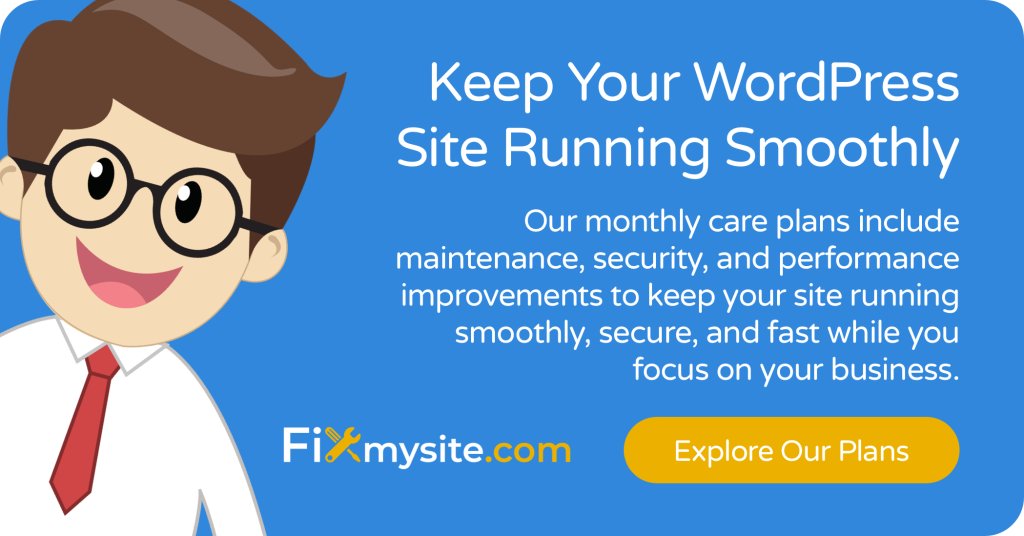
Abschluss
WordPress -Fehler sind zwar frustrierend, aber selten katastrophal. Mit dem in diesem Leitfaden beschriebenen systematischen Fehlerbehebungsansatz können Sie ohne spezialisierte technische Kenntnisse viele gemeinsame Probleme selbst lösen. Der Schlüssel besteht darin, methodisch vorzugehen, jeweils eine Änderung vorzunehmen und Ihre Schritte zu dokumentieren.
Denken Sie daran, dass Prävention die beste Strategie ist. Die Implementierung einer regelmäßigen Wartungsroutine verringert dramatisch die Wahrscheinlichkeit, dass es sich um ortenversteifende Fehler handelt. Backups, Updates und Sicherheitskontrollen sollten Teil Ihrer Standard -WordPress -Management -Praxis werden.
Zögern Sie nicht, professionelle Hilfe zu suchen. Wenn Sie für geplante Wartungsfehler kurz nicht verfügbar sind, befolgen Sie unseren spezifischen Leitfaden, um ihn schnell zu beheben.
Bei ordnungsgemäßen Sicherheitsmaßnahmen können die meisten WordPress -Schwachstellen verhindert werden, bevor sie Probleme verursachen. Das Investieren von Zeit in das Erlernen grundlegender Fehlerbehebungsfähigkeiten zahlt sich bei reduzierten Ausfallzeiten und weniger Stress bei Problemen aus.
Benötigen Sie zusätzliche WordPress -Unterstützung? Unser Team von FixMySite.com bietet professionelle WordPress -Reparaturdienste für Probleme, die Sie nicht selbst lösen können. Von der Entfernung von Malware bis zur Leistungsoptimierung sind wir hier, um Ihre WordPress -Site reibungslos zu halten. Wenden Sie sich an unser WordPress Support -Team, um Unterstützung bei komplexen Problemen zu erhalten.
